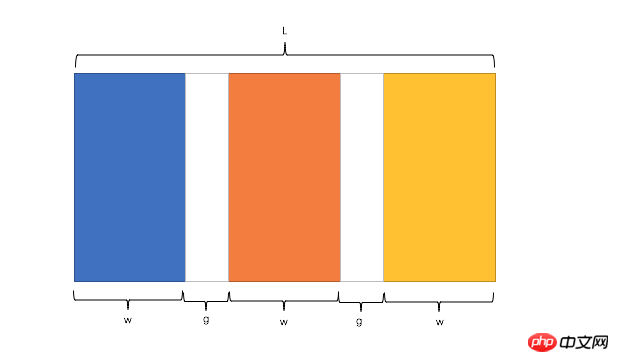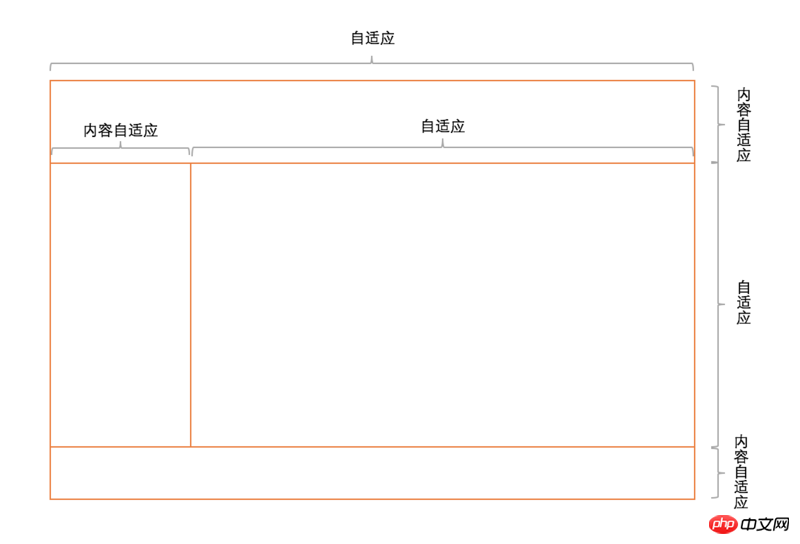如何解决CSS的布局问题
前端布局非常重要的一环就是页面框架的搭建,也是最基础的一环。在页面框架的搭建之中,又有居中布局、多列布局以及全局布局,今天我们就来总结总结前端干货中的CSS布局。
居中布局
水平居中
1)使用inline-block+text-align
(1)原理、用法
原理:先将子框由块级元素改变为行内块元素,再通过设置行内块元素居中以达到水平居中。
用法:对子框设置display:inline-block,对父框设置text-align:center。
(2)代码实例
<p class="parent">
<p class="child>DEMO</p>
</p>.child{ display:inline-block;
}.parent{ text-align:center;
}(3)优缺点
优点:兼容性好,甚至可以兼容ie6、ie7
缺点:child里的文字也会水平居中,可以在.child添加text-align:left;还原
2)使用 table+margin
(1)原理、用法
原理:先将子框设置为块级表格来显示(类似
),再设置子框居中以达到水平居中。
用法:对子框设置display:table,再设置margin:0 auto。
(2)代码实例
<p class="parent"> <p class="child>DEMO</p> </p>登录后复制登录后复制登录后复制登录后复制登录后复制登录后复制登录后复制登录后复制登录后复制登录后复制登录后复制.child { display:table; margin:0 auto; }登录后复制(3)优缺点:
优点:只设置了child,ie8以上都支持
缺点:不支持ie6、ie7,将p换成table
3)使用 absolute+transform
(1)原理、用法原理:将子框设置为绝对定位,移动子框,使子框左侧距离相对框左侧边框的距离为相对框宽度的一半,再通过向左移动子框的一半宽度以达到水平居中。当然,在此之前,我们需要设置父框为相对定位,使父框成为子框的相对框。
用法:对父框设置position:relative,对子框设置position:absolute,left:50%,transform:translateX(-50%)。
(2)代码实例
<p class="parent"> <p class="child>DEMO</p> </p>登录后复制登录后复制登录后复制登录后复制登录后复制登录后复制登录后复制登录后复制登录后复制登录后复制登录后复制.parent { position:relative; }.child { position:absolute; left:50%; transform:translateX(-50%); }登录后复制(3)优缺点
优点:居中元素不会对其他的产生影响
缺点:transform属于css3内容,兼容性存在一定问题,高版本浏览器需要添加一些前缀
4)使用 flex+margin
(1)原理、用法原理:通过CSS3中的布局利器flex将子框转换为flex item,再设置子框居中以达到居中。
用法:先将父框设置为display:flex,再设置子框margin:0 auto。
(2)代码实例
<p class="parent"> <p class="child>DEMO</p> </p>登录后复制登录后复制登录后复制登录后复制登录后复制登录后复制登录后复制登录后复制登录后复制登录后复制登录后复制.parent { display:flex; }.child { margin:0 auto; }登录后复制(3)优缺点
缺点:低版本浏览器(ie6 ie7 ie8)不支持
5)使用 flex+justify-content
(1)原理、用法原理:通过CSS3中的布局利器flex中的justify-content属性来达到水平居中。
用法:先将父框设置为display:flex,再设置justify-content:center。
(2)代码实例
<p class="parent"> <p class="child>DEMO</p> </p>登录后复制登录后复制登录后复制登录后复制登录后复制登录后复制登录后复制登录后复制登录后复制登录后复制登录后复制.parent { display:flex; justify-content:center; }登录后复制(3)优缺点
优点:设置parent即可
缺点:低版本浏览器(ie6 ie7 ie8)不支持
垂直居中
1)使用 table-cell+vertical-align
(1)原理、用法原理:通过将父框转化为一个表格单元格显示(类似
和 ),再通过设置属性,使表格单元格内容垂直居中以达到垂直居中。 用法:先将父框设置为display:table-cell,再设置vertical-align:middle。
(2)代码实例
<p class="parent"> <p class="child>DEMO</p> </p>登录后复制登录后复制登录后复制登录后复制登录后复制登录后复制登录后复制登录后复制登录后复制登录后复制登录后复制.parent { display:table-cell; vertical-align:middle; }登录后复制(3)优缺点
优点:兼容性较好,ie8以上均支持
2)使用 absolute+transform
(1)原理、用法原理:类似于水平居中时的absolute+transform原理。将子框设置为绝对定位,移动子框,使子框上边距离相对框上边边框的距离为相对框高度的一半,再通过向上移动子框的一半高度以达到垂直居中。当然,在此之前,我们需要设置父框为相对定位,使父框成为子框的相对框。
用法:先将父框设置为position:relative,再设置子框position:absolute,top:50%,transform:translateY(-50%)。
(2)代码实例
<p class="parent"> <p class="child>DEMO</p> </p>登录后复制登录后复制登录后复制登录后复制登录后复制登录后复制登录后复制登录后复制登录后复制登录后复制登录后复制.parent { position:relative; }.child { position:absolute; top:50%; transform:translateY(-50%); }登录后复制(3)优缺点
优点:居中元素不会对其他的产生影响
缺点:transform属于css3内容,兼容性存在一定问题,高版本浏览器需要添加一些前缀
3)使用 flex+align-items
(1)原理、用法原理:通过设置CSS3中的布局利器flex中的属性align-times,使子框垂直居中。
用法:先将父框设置为position:flex,再设置align-items:center。
(1)代码实例
<p class="parent"> <p class="child>DEMO</p> </p>登录后复制登录后复制登录后复制登录后复制登录后复制登录后复制登录后复制登录后复制登录后复制登录后复制登录后复制.parent { position:flex; align-items:center; }登录后复制(3)优缺点
优点:只设置parent
缺点:兼容性存在一定问题
水平垂直居中
1)使用 absolute+transform
(1)原理、用法原理:将水平居中时的absolute+transform和垂直居中时的absolute+transform相结合。详见:水平居中的3)和垂直居中的2)。
见水平居中的3)和垂直居中的2)。
(2)代码实例
<p class="parent"> <p class="child>DEMO</p> </p>登录后复制登录后复制登录后复制登录后复制登录后复制登录后复制登录后复制登录后复制登录后复制登录后复制登录后复制.parent { position:relative; }.child { position:absolute; left:50%; top:50%; transform:tranplate(-50%,-50%); }登录后复制(3)优缺点
优点:child元素不会对其他元素产生影响
缺点:兼容性存在一定问题
2)使用 inline-block+text-align+table-cell+vertical-align
(1)原理、用法原理:使用inline-block+text-align水平居中,再用table-cell+vertical-align垂直居中,将二者结合起来。详见:水平居中的1)和垂直居中的1)。
见水平居中的1)和垂直居中的1)。
(2)代码实例
<p class="parent"> <p class="child>DEMO</p> </p>登录后复制登录后复制登录后复制登录后复制登录后复制登录后复制登录后复制登录后复制登录后复制登录后复制登录后复制.parent { text-align:center; display:table-cell; vertical-align:middle; }.child { display:inline-block; }登录后复制(3)优缺点
优点:兼容性较好
3)使用 flex+justify-content+align-items
(1)原理、用法原理:通过设置CSS3布局利器flex中的justify-content和align-items,从而达到水平垂直居中。详见:水平居中的4)和垂直居中的3)。
见水平居中的4)和垂直居中的3)。
(2)代码实例
<p class="parent"> <p class="child>DEMO</p> </p>登录后复制登录后复制登录后复制登录后复制登录后复制登录后复制登录后复制登录后复制登录后复制登录后复制登录后复制.parent { display:flex; justify-content:center; align-items:center; }登录后复制(3)优缺点
优点:只设置了parent
缺点:兼容性存在一定问题
多列布局
定宽+自适应
1)使用 float+overflow
(1)原理、用法原理:通过将左边框脱离文本流,设置右边规定当内容溢出元素框时发生的事情以达到多列布局。
用法:先将左框设置为float:left、width、margin-left,再设置实际的右框overflow:hidden。
(2)代码实例
<p class="parent"> <p class="left"> <p>left</p> </p> <p class="right"> <p>right</p> <p>right</p> </p></p>登录后复制登录后复制登录后复制登录后复制登录后复制登录后复制登录后复制登录后复制登录后复制登录后复制.left { float:left; width:100px; margin-right:20px; }.right { overflow:hidden; }登录后复制(3)优缺点
优点:简单
缺点:不支持ie6
2)使用 float+margin
(1)原理、用法原理:通过将左框脱离文本流,加上右框向右移动一定的距离,以达到视觉上的多列布局。
用法:先将左框设置为float:left、margin-left,再设置右框margin-left。
(2)代码实例
<p class="parent"> <p class="left"> <p>left</p> </p> <p class="right"> <p>right</p> <p>right</p> </p></p>登录后复制登录后复制登录后复制登录后复制登录后复制登录后复制登录后复制登录后复制登录后复制登录后复制.left { float:left; width:100px; }.right { margin-left:120px; }登录后复制(3)优缺点
优点:简单,易理解
缺点:兼容性存在一定问题,ie6下有3px的bug。right下的p清除浮动将产生bug
3)使用 float+margin(改良版)
(1)原理、用法原理:在1)的基础之上,通过向右框添加一个父框,再加上设置左、右父框属性使之产生BFC以去除bug。
用法:先将左框设置为float:left、margin-left、position:relative,再设置右父框float:right、width:100%、margin-left,最后设置实际的右框margin-left。
(2)代码实例
<p class="parent"> <p class="left"> <p>left</p> </p> <p class="rigth-fix"> <p class="right"> <p>right</p> <p>right</p> </p> </p></p>登录后复制.left { float:left; width:100px; position:relative; }.right-fix { float:right; width:100%; margin-left:-100px; }.right { margin-left:120px; }登录后复制(3)优缺点
优点:简单,易理解
4)使用 table
(1)原理、用法原理:通过将父框设置为表格,将左右边框转化为类似于同一行的td,从而达到多列布局。
用法:先将父框设置为display:table、width:100%、table-layout:fixed,再设置左右框display:table-cell,最后设置左框width、padding-right。
(2)代码实例
<p class="parent"> <p class="left"> <p>left</p> </p> <p class="right"> <p>right</p> <p>right</p> </p></p>登录后复制登录后复制登录后复制登录后复制登录后复制登录后复制登录后复制登录后复制登录后复制登录后复制.parent { display:table; width:100%; table-layout:fixed; }.left { width:100px; padding-right:20px; }.right,.left { display:table-cell; }登录后复制5)使用 flex
(1)原理、用法原理:通过设置CSS3布局利器flex中的flex属性以达到多列布局。
用法:先将父框设置为display:flex,再设置左框flex:1,最后设置左框width、margin-right。
(2)代码实例
<p class="parent"> <p class="left"> <p>left</p> </p> <p class="right"> <p>right</p> <p>right</p> </p></p>登录后复制登录后复制登录后复制登录后复制登录后复制登录后复制登录后复制登录后复制登录后复制登录后复制.parent { display:flex; }.left { width:100px; margin-right:20px; }.right { flex:1; }登录后复制登录后复制(3)优缺点
优点:flex很强大
缺点:兼容性存在一定问题,性能存在一定问题
两列定宽+一列自适应
(1)原理、用法
原理:这种情况与两列定宽查不多。
用法:先将左、中框设置为float:left、width、margin-right,再设置右框overflow:hidden。
(2)代码实例
<p class="parent"> <p class="left"> <p>left</p> </p> <p class="center"> <p>center</p> </p> <p class="right"> <p>right</p> <p>right</p> </p></p>登录后复制登录后复制.left,.center { float:left; width:100px; margin-right:20px; }.right { overflow:hidden; }登录后复制不定宽+自适应
1)使用 float+overflow
(1)原理、用法原理:这种情况与两列定宽查不多。
用法:先将左框设置为float:left、margin-right,再设置右框overflow: hidden,最后设置左框中的内容width。
(2)代码实例
<p class="parent"> <p class="left"> <p>left</p> </p> <p class="right"> <p>right</p> <p>right</p> </p></p>登录后复制登录后复制登录后复制登录后复制登录后复制登录后复制登录后复制登录后复制登录后复制登录后复制.left{ float: left; margin-right: 20px; }.right{ overflow: hidden; }.left p{ width: 200px; }登录后复制(3)优缺点
优点:简单
缺点:ie6下兼容性存在一定问题
2)使用 table
(1)原理、用法原理:通过将父框改变为表格,将左右框转换为类似于同一行的td以达到多列布局,设置父框宽度100%,给左框子元素一个固定宽度从而达到自适应。
用法:先将父框设置为display: table、width: 100%,再设置左、右框display: table-cell,最后设置左框width: 0.1%、padding-right以及左框中的内容width。
(2)代码实例
<p class="parent"> <p class="left"> <p>left</p> </p> <p class="right"> <p>right</p> <p>right</p> </p></p>登录后复制登录后复制登录后复制登录后复制登录后复制登录后复制登录后复制登录后复制登录后复制登录后复制.parent{ display: table; width: 100%; }.left,.right{ display: table-cell; }.left{ width: 0.1%; padding-right: 20px; }.left p{ width:200px; }登录后复制(3)优缺点
缺点:ie6 ie7不支持
3)使用 flex
(1)原理、用法原理:通过设置CSS3布局利器flex中的flex属性以达到多列布局,加上给左框中的内容定宽、给右框设置flex达到不定款+自适应。
用法:先将父框设置为display:flex,再设置右框flex:1,最后设置左框margin-right:20px、左框中的内容width。
(2)代码实例
<p class="parent"> <p class="left"> <p>left</p> </p> <p class="right"> <p>right</p> <p>right</p> </p></p>登录后复制登录后复制登录后复制登录后复制登录后复制登录后复制登录后复制登录后复制登录后复制登录后复制.parent { display:flex; }.left { margin-right:20px; }.right { flex:1; }.left p{ width: 200px; }登录后复制(3)优缺点
优点:flex很强大
缺点:兼容性存在一定问题,性能存在一定问题
两列不定宽+一列自适应
(1)原理、用法
原理:这个情况与一列不定宽+一列自适应查不多。
用法:先将左、中框设置为float:left、margin-right,再设置右框overflow:hidden,最后给左中框中的内容设置width。
(2)代码实例
<p class="parent"> <p class="left"> <p>left</p> </p> <p class="center"> <p>center</p> </p> <p class="right"> <p>right</p> <p>right</p> </p></p>登录后复制登录后复制.left,.center{ float: left; margin-right: 20px; }.right{ overflow: hidden; }.left p,.center p{ width: 100px; }登录后复制等分布局

公式转化:l = w * n + g * (n-1) -> l = w * n + g * n - g -> l + g = (w + g) * n
登录后复制
因此,我们需要解决两个问题:
如何让总宽度增加g(即:L+g)
如何让每个宽包含g(即:w+g)
1)使用 float
(1)原理、用法原理:增大父框的实际宽度后,使用CSS3属性box-sizing进行布局的辅助。
用法:先将父框设置为margin-left: -*px,再设置子框float: left、width: 25%、padding-left、box-sizing: border-box。
(2)代码实例
<p class="parent"> <p class="column"><p>1</p></p> <p class="column"><p>2</p></p> <p class="column"><p>3</p></p> <p class="column"><p>4</p></p></p>登录后复制登录后复制.parent{ margin-left: -20px;//l增加g } .column{ float: left; width: 25%; padding-left: 20px; box-sizing: border-box;//包含padding区域 w+g }登录后复制(3)优缺点
优点:兼容性较好
缺点:ie6 ie7百分比兼容存在一定问题
2)使用 table
(1)原理、用法原理:通过增加一个父框的修正框,增大其宽度,并将父框转换为table,将子框转换为tabel-cell进行布局。
用法:先将父框的修正框设置为margin-left: -*px,再设置父框display: table、width:100%、table-layout: fixed,设置子框display: table-cell、padding-left。
(2)代码实例
<p class="parent-fix"> <p class="parent"> <p class="column"><p>1</p></p> <p class="column"><p>2</p></p> <p class="column"><p>3</p></p> <p class="column"><p>4</p></p> </p></p>登录后复制.parent-fix{ margin-left: -20px;//l+g } .parent{ display: table; width:100%; table-layout: fixed; } .column{ display: table-cell; padding-left: 20px;//w+g }登录后复制(3)优缺点
优点:结构和块数无关联
缺点:增加了一层
3)使用 flex
(1)原理、用法原理:通过设置CSS3布局利器flex中的flex属性以达到等分布局。
用法:将父框设置为display: flex,再设置子框flex: 1,最后设置子框与子框的间距margin-left。
(2)代码实例
<p class="parent"> <p class="column"><p>1</p></p> <p class="column"><p>2</p></p> <p class="column"><p>3</p></p> <p class="column"><p>4</p></p></p>登录后复制登录后复制.parent{ display: flex; }.column{ flex: 1; }.column+.column{ margin-left:20px; }登录后复制(3)优缺点
优点:代码量少,与块数无关
缺点:兼容性存在一定问题
定宽+自适应+两块高度一样高
1)使用 float
(1)原理、用法原理:通过过分加大左右子框的高度,辅助超出隐藏,以达到视觉上的等高。
用法:将父框设置overflow: hidden,再设置左右子框padding-bottom: 9999px、margin-bottom: -9999px,最后设置左框float: left、width、margin-right,右框overflow: hidden。
(2)代码实例
<p class="parent"> <p class="left"> <p>left</p> </p> <p class="right"> <p>right</p> <p>right</p> </p></p>登录后复制登录后复制登录后复制登录后复制登录后复制登录后复制登录后复制登录后复制登录后复制登录后复制p{ background: none!important; }.left,.right{ background: #444; }.parent{ overflow: hidden; }.left,.right{ padding-bottom: 9999px; margin-bottom: -9999px; }.left{ float: left; width: 100px; margin-right: 20px; }.right{ overflow: hidden; }登录后复制(3)优缺点
优点:兼容性好
缺点:伪等高,不是真正意义上的等高
2)使用 table
(1)原理、用法原理:将父框转化为tabel,将子框转化为tabel-cell布局,以达到定宽+自适应+两块高度一样高。
用法:先将父框设置为display:table、width:100%、table-layout:fixed,再设置左右框为display:table-cell,最后设置左框width、padding-right。
(2)代码实例
<p class="parent"> <p class="left"> <p>left</p> </p> <p class="right"> <p>right</p> <p>right</p> </p></p>登录后复制登录后复制登录后复制登录后复制登录后复制登录后复制登录后复制登录后复制登录后复制登录后复制.parent { display:table; width:100%; table-layout:fixed; }.left { width:100px; padding-right:20px; }.right,.left { display:table-cell; }登录后复制3)使用 flex
(1)原理、用法原理:通过设置CSS3布局利器flex中的flex属性以达到定宽+自适应+两块高度一样高。
用法:将父框设置为display: flex,再设置左框width、margin-right,最后设置右框flex:1。
(2)代码实例
<p class="parent"> <p class="left"> <p>left</p> </p> <p class="right"> <p>right</p> <p>right</p> </p></p>登录后复制登录后复制登录后复制登录后复制登录后复制登录后复制登录后复制登录后复制登录后复制登录后复制.parent { display:flex; }.left { width:100px; margin-right:20px; }.right { flex:1; }登录后复制登录后复制(3)优缺点
优点:代码少,flex很强大
缺点:兼容性存在一定问题
4)使用 display
(1)原理、用法原理:通过设置display中的CSS3的-webkit-box属性以达到定宽+自适应+两块高度一样高。
用法:将父框设置为display: -webkit-box、width: 100%,再设置左框width、margin-right,最后设置右框-webkit-box-flex: 1。
(2)代码实例
<p class="parent"> <p class="left">left</p> <p class="right">right </p> </p>登录后复制.parent { width: 100%; display: -webkit-box; }.left { width:100px; margin-right: 20px; }.right { -webkit-box-flex: 1; }登录后复制(3)优缺点
缺点:兼容性存在较大的问题
全屏布局
全屏布局的特点
滚动条不是全局滚动条,而是出现在内容区域里,往往是主内容区域
浏览器变大时,撑满窗口
全屏布局的方法

1)使用 position
(1)原理、用法原理:将上下部分固定,中间部分使用定宽+自适应+两块高度一样高。
用法:见实例。
(2)代码实例
<p class="parent"> <p class="top">top</p> <p class="left">left</p> <p class="right"> <p class="inner">right</p> </p> <p class="bottom">bottom</p> </p>登录后复制html,body,.parent{ margin:0; height:100%; overflow:hidden; } body{ color:white; } .top{ position:absolute; top:0; left:0; right:0; height:100px; background:blue; } .left{ position:absolute; left:0; top:100px; bottom:50px; width:200px; background:red; } .right{ position:absolute; left:200px; top:100px; bottom:50px; right:0; background:pink; overflow: auto; } .right .inner{ min-height: 1000px; } .bottom{ position:absolute; left:0; right:0; bottom:0; height:50px; background: black; }登录后复制(3)优缺点
优点:兼容性好,ie6下不支持
2)使用 flex
(1)原理、用法原理:通过灵活使用CSS3布局利器flex中的flex属性和flex-direction属性以达到全屏布局。
用法:见实例。
(2)代码实例
<p class="parent"> <p class="top">top</p> <p class="middle"> <p class="left">left</p> <p class="right"> <p class="inner">right</p> </p> </p> <p class="bottom">bottom</p> </p>登录后复制登录后复制html,body,.parent{ margin:0; height:100%; overflow:hidden; } body{ color: white; } .parent{ display: flex; flex-direction: column; } .top{ height:100px; background: blue; } .bottom{ height:50px; background: black; } .middle{ flex:1; display:flex; } .left{ width:200px; background: red; } .right{ flex: 1; overflow: auto; background:pink; } .right .inner{ min-height: 1000px; }登录后复制(3)优缺点
缺点:兼容性差,ie9及ie9以下不兼容

1)使用 flex
(1)原理、用法原理:通过灵活使用CSS3布局利器flex中的flex属性和flex-direction属性以达到全屏布局。
用法:见实例。
(2)代码实例
<p class="parent"> <p class="top">top</p> <p class="middle"> <p class="left">left</p> <p class="right"> <p class="inner">right</p> </p> </p> <p class="bottom">bottom</p> </p>登录后复制登录后复制html,body,.parent{ margin:0; height:100%; overflow:hidden; } body{ color:white; } .parent{ display:flex; flex-direction:column; } .top{ background:blue; } .bottom{ background:black; } .middle{ flex:1; display:flex; } .left{ background: red; } .right{ flex:1; overflow:auto; background: pink; } .right .inner{ min-height:1000px; }登录后复制全屏布局相关方案的兼容性、性能和自适应一览表
方案 兼容性 性能 是否自适应 Position 好 好 部分自适应 Flex 较差 差 可自适应 Grid 差 较好 可自适应 以上是如何解决CSS的布局问题的详细内容。更多信息请关注PHP中文网其他相关文章!
本站声明本文内容由网友自发贡献,版权归原作者所有,本站不承担相应法律责任。如您发现有涉嫌抄袭侵权的内容,请联系admin@php.cn
热AI工具

Undresser.AI Undress
人工智能驱动的应用程序,用于创建逼真的裸体照片

AI Clothes Remover
用于从照片中去除衣服的在线人工智能工具。

Undress AI Tool
免费脱衣服图片

Clothoff.io
AI脱衣机

Video Face Swap
使用我们完全免费的人工智能换脸工具轻松在任何视频中换脸!

热门文章
如何修复KB5055523无法在Windows 11中安装?3 周前 By DDD如何修复KB5055518无法在Windows 10中安装?3 周前 By DDD<🎜>:死铁路 - 如何驯服狼1 个月前 By DDDR.E.P.O.的每个敌人和怪物的力量水平1 个月前 By 尊渡假赌尊渡假赌尊渡假赌<🎜>:种植花园 - 完整的突变指南2 周前 By DDD
热工具

记事本++7.3.1
好用且免费的代码编辑器

SublimeText3汉化版
中文版,非常好用

禅工作室 13.0.1
功能强大的PHP集成开发环境

Dreamweaver CS6
视觉化网页开发工具

SublimeText3 Mac版
神级代码编辑软件(SublimeText3)
See all articles vue中怎么用bootstrap
Apr 07, 2025 pm 11:33 PM
vue中怎么用bootstrap
Apr 07, 2025 pm 11:33 PM
在 Vue.js 中使用 Bootstrap 分为五个步骤:安装 Bootstrap。在 main.js 中导入 Bootstrap。直接在模板中使用 Bootstrap 组件。可选:自定义样式。可选:使用插件。
 了解HTML,CSS和JavaScript:初学者指南
Apr 12, 2025 am 12:02 AM
了解HTML,CSS和JavaScript:初学者指南
Apr 12, 2025 am 12:02 AM
WebDevelovermentReliesonHtml,CSS和JavaScript:1)HTMLStructuresContent,2)CSSStyleSIT和3)JavaScriptAddSstractivity,形成thebasisofmodernWebemodernWebExexperiences。
 HTML,CSS和JavaScript的角色:核心职责
Apr 08, 2025 pm 07:05 PM
HTML,CSS和JavaScript的角色:核心职责
Apr 08, 2025 pm 07:05 PM
HTML定义网页结构,CSS负责样式和布局,JavaScript赋予动态交互。三者在网页开发中各司其职,共同构建丰富多彩的网站。
 bootstrap怎么插入图片
Apr 07, 2025 pm 03:30 PM
bootstrap怎么插入图片
Apr 07, 2025 pm 03:30 PM
在 Bootstrap 中插入图片有以下几种方法:直接插入图片,使用 HTML 的 img 标签。使用 Bootstrap 图像组件,可以提供响应式图片和更多样式。设置图片大小,使用 img-fluid 类可以使图片自适应。设置边框,使用 img-bordered 类。设置圆角,使用 img-rounded 类。设置阴影,使用 shadow 类。调整图片大小和位置,使用 CSS 样式。使用背景图片,使用 background-image CSS 属性。
 bootstrap怎么写分割线
Apr 07, 2025 pm 03:12 PM
bootstrap怎么写分割线
Apr 07, 2025 pm 03:12 PM
创建 Bootstrap 分割线有两种方法:使用 标签,可创建水平分割线。使用 CSS border 属性,可创建自定义样式的分割线。
 bootstrap怎么设置框架
Apr 07, 2025 pm 03:27 PM
bootstrap怎么设置框架
Apr 07, 2025 pm 03:27 PM
要设置 Bootstrap 框架,需要按照以下步骤:1. 通过 CDN 引用 Bootstrap 文件;2. 下载文件并将其托管在自己的服务器上;3. 在 HTML 中包含 Bootstrap 文件;4. 根据需要编译 Sass/Less;5. 导入定制文件(可选)。设置完成后,即可使用 Bootstrap 的网格系统、组件和样式创建响应式网站和应用程序。
 bootstrap怎么调整大小
Apr 07, 2025 pm 03:18 PM
bootstrap怎么调整大小
Apr 07, 2025 pm 03:18 PM
要调整 Bootstrap 中元素大小,可以使用尺寸类,具体包括:调整宽度:.col-、.w-、.mw-调整高度:.h-、.min-h-、.max-h-
 bootstrap按钮怎么用
Apr 07, 2025 pm 03:09 PM
bootstrap按钮怎么用
Apr 07, 2025 pm 03:09 PM
如何使用 Bootstrap 按钮?引入 Bootstrap CSS创建按钮元素并添加 Bootstrap 按钮类添加按钮文本